Windows 10でCortanaに表示する名前を設定する方法 | ||
Windows 10でCortanaに表示する名前を設定する方法 |
|
Q&A番号:019096 更新日:2019/03/29 |
 | Windows 10で、Cortanaに表示する名前を設定する方法について教えてください。 |
 | ユーザー情報を登録することで、Cortanaからのメッセージに名前を表示することができます。 |
はじめに
Cortanaでユーザー情報の登録を行うと、Cortanaに表示されるメッセージに登録した名前を表示することができます。
名前を設定した場合のメッセージ画面例
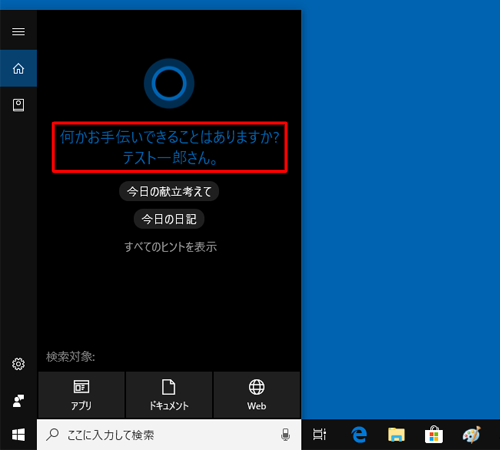
- ここで案内する操作を行うには、Microsoftアカウントでのサインインが必要です。
ローカルアカウントでサインインしている場合は、以下の情報を参照し、Microsoftアカウントに切り替えてください。
 Windows 10でMicrosoftアカウントとローカルアカウントを切り替える方法
Windows 10でMicrosoftアカウントとローカルアカウントを切り替える方法
※ Windows 10のアップデート状況によって、画面や操作手順、機能などが異なる場合があります。
操作手順
Windows 10でCortanaに表示する名前を設定するには、以下の操作手順を行ってください。
タスクバーから検索ボックスをクリックします。
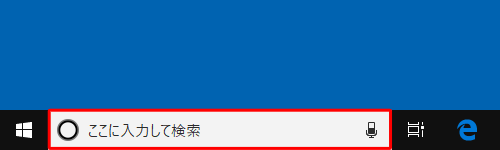
Cortanaのメニュー画面が表示されます。
「 」(ノートブック)をクリックします。
」(ノートブック)をクリックします。
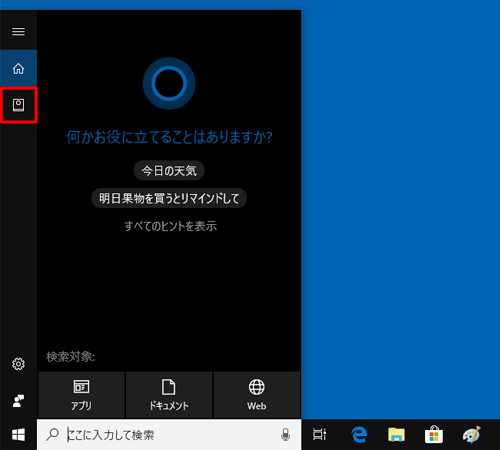
補足
「ノートブックではリマインドして欲しいことを管理します。…」というメッセージが表示されたら、「個人用設定」をクリックします。
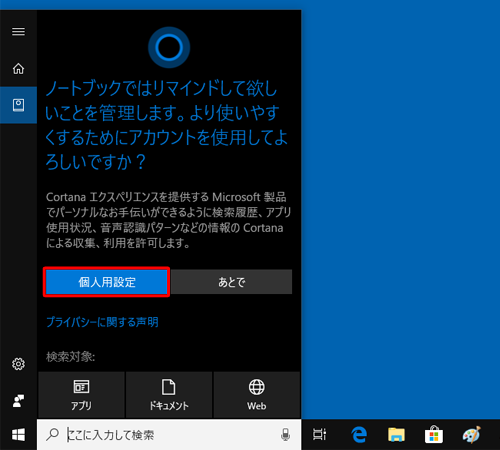
「ノートブック」が表示されます。
Microsoftアカウント名の下にあるメールアドレスをクリックします。
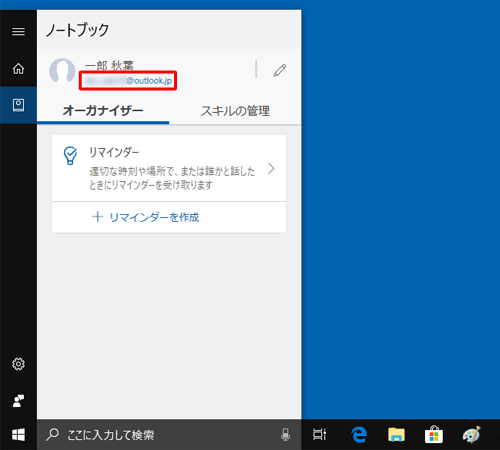
「ユーザー情報」が表示されます。
「名前の変更」をクリックします。
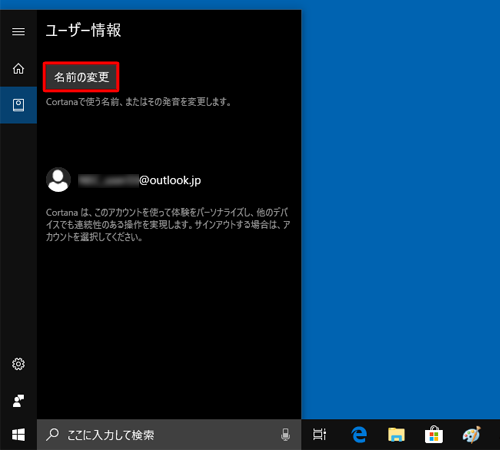
「どのようにお呼びすればよろしいですか?」と表示されます。
ボックスに任意の名前を入力し、「入力」をクリックします。
ここでは例として、「テスト一郎」と入力します。
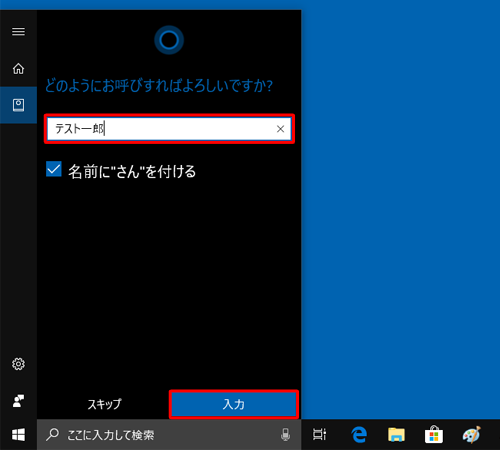
補足
「名前に"さん"を付ける」にチェックを入れると、名前の後ろに「さん」を付けて表示されます。
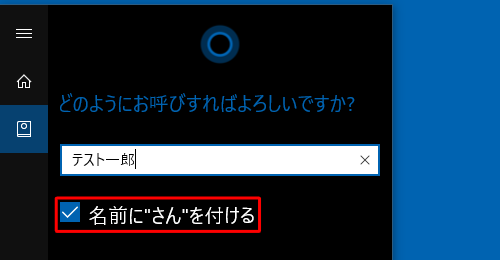
「発音はこれで合っていますか?」と表示されます。
「発音を聞く」をクリックし、入力した名前が読み上げられるのを聞き、発音が正しいか確認します。
読み上げられた発音が正しい場合は、「合っています」をクリックします。
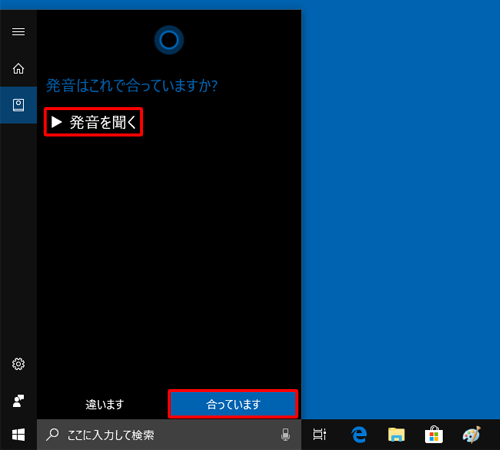
補足
読み上げられた発音が間違っている場合は、以下の操作手順を行い、正しい発音に修正します。
「発音はこれで合っていますか?」と表示されている画面で、「違います」をクリックします。
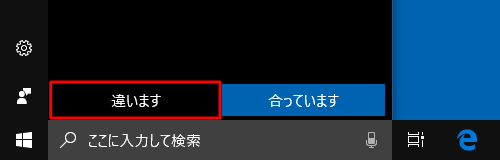
「では、ひらがなで名前を入力してください。」と表示されます。
ボックスにひらがなで名前を入力し、「入力」をクリックします。
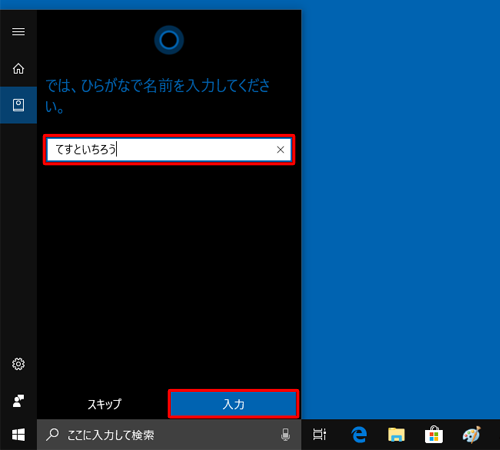
再度「発音はこれで合っていますか?」と表示されます。
「発音を聞く」をクリックし、発音が正しいか確認します。
読み上げられた発音が正しい場合は、「合っています」をクリックします。
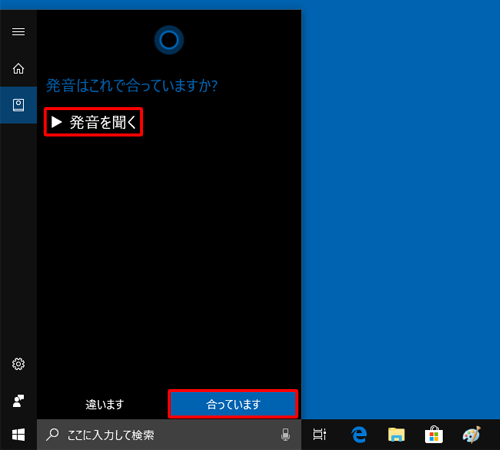
「(入力した名前)さん、あなたに最適な情報をお届けします。」と表示されたら、「完了」をクリックします。
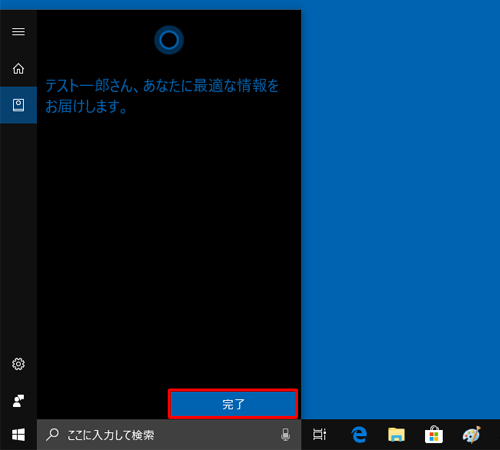
以上で操作完了です。
Cortanaからのメッセージに登録した名前が表示されることを確認してください。
※ 名前が表示されないメッセージもあります。
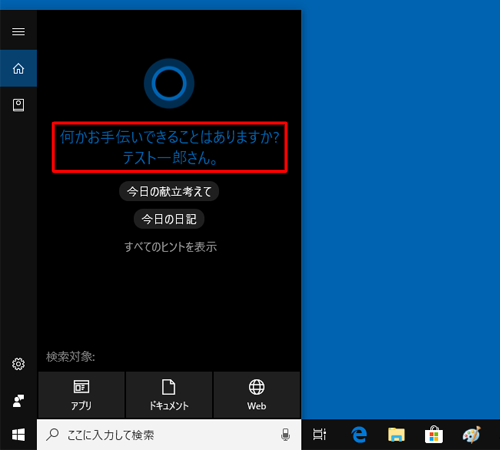
このQ&Aに出てきた用語











